Hiện nay, cách xóa lịch sử video đã xem trên Facebook thực hiện rất dễ dàng, đơn giản bởi tất cả các video đã xem trên Watch Facebook đều được lưu trữ ở thư mục riêng, nhưng nếu như biết cách xóa lịch sử video đã xem thì hãy tham khảo bài viết tại đây.
Bạn đang tìm cách xóa lịch sử video đã xem trên Facebook để làm gọn nhật ký hoạt động, đồng thời bảo vệ quyền riêng tư, thông tin cá nhân hiệu quả, trong bài viết này, Taimienphi.vn sẽ giúp bạn xóa lịch sử đã xem video nhanh chóng, mọi video bạn đã xem sẽ nhanh chóng biến mất, không hiển thị.
- Xem thêm: Xóa Fanpage Facebook trên máy tính

Cách xóa video đã xem trên FB nhanh nhất
1. Hướng dẫn Cách xóa lịch sử video đã xem trên Facebook trên máy tính
Bước 1: Trên trình duyệt, bạn mở và truy cập vào Facebook của mình. Tiếp đó, ở phía trên bên trái, bạn click như hình dưới để vào trang cá nhân Facebook.
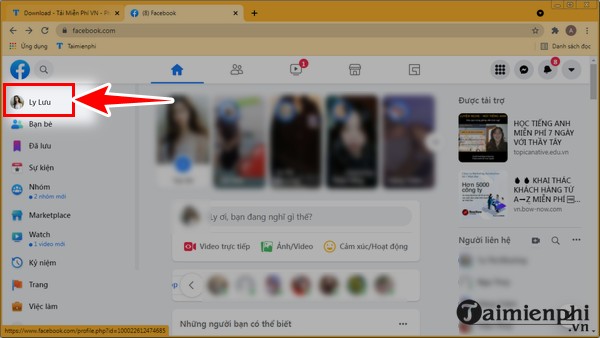
Bước 2: Khi giao diện trang cá nhân hiện ra, bạn click biểu tượng "...".

Tiếp đó, bạn click "Nhật ký hoạt động"

Bước 3: Tại trang Nhật ký hoạt động, bạn click "Video bạn đã xem".

Bước 4: Lúc này, bạn sẽ có 2 lựa chọn:
* Muốn xóa từng video đã xem: Bạn click biểu tượng "..." ở video mà bạn muốn xóa.

Khi xuất hiện chữ "Xóa", bạn click vào đó để xóa video đã xem đó.

Các bạn cứ làm như thế cho tới khi nào xóa hết những video đã xem mà bạn đang muốn xóa.
* Muốn xóa tất cả các video đã xem: Bạn click "Xóa lịch sử xem video"

Thông báo hiện ra, bạn click "Clear Video Watch History" để xóa tất cả.

Kết quả sau khi xóa xong như sau:

Như vậy là bạn đã hoàn thành việc xóa lịch sử video đã xem trên Facebook bằng máy tính. Ngoài ra nếu muốn tắt tự động phát video trên Facebook bạn có thể tham khảo hướng dẫn tại đây.
- Xem thêm: Tắt tự động phát video Facebook
Ngoài ra bạn còn muốn tìm hiểu thêm nhiều thủ thuật liên quan tới Facebook như xóa tất cả bài viết trên Facebook trên máy tính, điện thoại thì hãy ghé thăm trang Taimienphi.vn hoặc để lại bình luận, chúng tôi sẽ giải đáp cho bạn.- Xem thêm: Cách cóa tất cả bài viết trên Facebook
2. Hướng dẫn Cách xóa lịch sử video đã xem trên Facebook trên điện thoại
Bước 1: Trên giao diện điện thoại, bạn truy cập vào Facebook. Tại Bảng tin Facebook, bạn click biểu tượng 3 dấu gạch ngang (Hình 1). Tiếp đó, bạn click vào "Xem trang cá nhân của bạn" (Hình 2).

Bước 2: Tại Trang cá nhân, bạn click dấu 3 chấm (Hình 3). Giao diện trang Cài đặt trang cá nhân hiện ra, bạn click "Nhật ký hoạt động" (Hình 4).

Bước 3: Ở phía dưới Chào mừng bạn đến với Nhật ký hoạt động, bạn trượt màn hình từ phải sang trái (Hình 5). Khi Video đã xem xuất hiện, bạn click vào đó (Hình 6).

Bước 4: Tùy vào nhu cầu của bạn mà bạn xóa video đã xem khác nhau:
* Xóa từng video: Để xóa từng video một mà bạn mong muốn, bạn click vào biểu tượng "..." video muốn xóa (Hình 7). Ở phía dưới giao diện, bạn click "Xóa" để xóa video đó (Hình 8).

* Xóa các video theo ngày: Cách xóa này cho phép bạn xóa một loạt video trong khoảng thời gian cố định nào đó do bạn thiết lập. Để xóa, bạn click biểu tượng bộ lọc (Hình 9) -> Click "Ngày" (Hình 10) -> Bạn viết ngày bắt đầu và ngày kết thúc vào từng ô (Hình 11) để xóa video phù hợp. Sau đó, bạn làm theo hệ thống là được.

* Xóa các video theo hạng mục: Cách xóa này cho phép bạn xóa theo hạng mục mà bạn mong muốn. Để xóa, bạn click biểu tượng bộ lọc (Hình 12) -> Click "Hạng mục" (Hình 13) -> Tùy vào nhu cầu của bạn mà bạn chọn hạng mục phù hợp (Hình 14).

* Xóa tất cả các video: Xóa mọi video đã xem từ trước cho tới nay. Để xóa, bạn click biểu tượng bộ lọc (Hình 15) -> Click "Xóa tất cả" (Hình 16) là được.

https://thuthuat.taimienphi.vn/cach-xoa-lich-su-video-da-xem-tren-facebook-65258n.aspx
Lịch sử xem video trên Facebook của bạn sẽ được xóa khi bạn áp dụng cách xóa lịch sử video đã xem trên Facebook.